
Wenn Sie eine andere Person in einer E-Mail-Nachricht oder einer Besprechungs-Einladung auf etwas aufmerksam machen möchten, können Sie das @-Symbol, gefolgt von deren Namen, in den Textkörper der E-Mail-Nachricht oder in eine Besprechungs-Einladung eingeben. Wenn Sie dies tun, wird der Name nicht nur im Nachrichtentext oder in den Einladungsdetails hervorgehoben, sondern Outlook fügt ihn automatisch der Zeile An der E-Mail oder Besprechungs-Einladung hinzu, und es wird das @-Symbol neben der Nachricht in ihrem Posteingang angezeigt.
Verwenden des @-Symbols im Textkörper einer Nachricht oder in einer Besprechungseinladung
-
Geben Sie im Textkörper der E-Mail-Nachricht oder der Kalendereinladung das Symbol @-Symbol und die ersten Buchstaben vom Vor- oder Nachnamen des Kontakts ein.
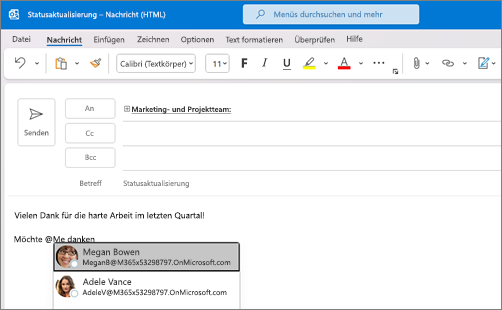
-
Wenn Outlook einen oder mehrere Vorschläge für Sie anzeigt, wählen Sie den Kontakt aus, den Sie erwähnen möchten. Standardmäßig wird der vollständige Name des Kontakts einbezogen.

-
Sie können einen Teil der Erwähnung löschen, beispielsweise alles außer dem Vornamen der Person. Der erwähnte Kontakt wird zudem der Zeile An der E-Mail oder der Besprechungseinladung hinzugefügt.

Suchen nach Nachrichten, in denen Sie erwähnt werden
Wenn Sie viele E-Mails erhalten, möchten Sie ggf. die Nachrichten in einem Ordner filtern, um nur die Nachrichten anzuzeigen, in denen Sie erwähnt werden.
In Outlook for Windows,
-
Wählen Sie oberhalb der Nachrichtenliste Alle aus.
-
Wählen Sie Erwähnte E-Mail aus.
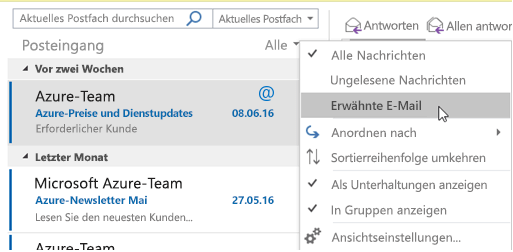
In Outlook für Mac,
-
Wählen Sie auf der Registerkarte "Start" die Option E-Mails filtern aus.
-
Wählen Sie Erwähnt aus.
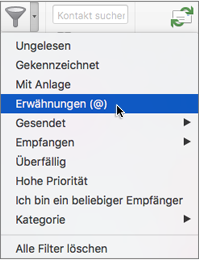
HinweisDas Feature Erwähntes E-Mail steht nur Empfängern zur Verfügung, die Exchange Server 2016, Exchange Server 2019, Exchange Online oder Outlook.com verwenden. Das Symbol @ (at) steht nur in Exchange Online oder Outlook.com zur Verfügung.










